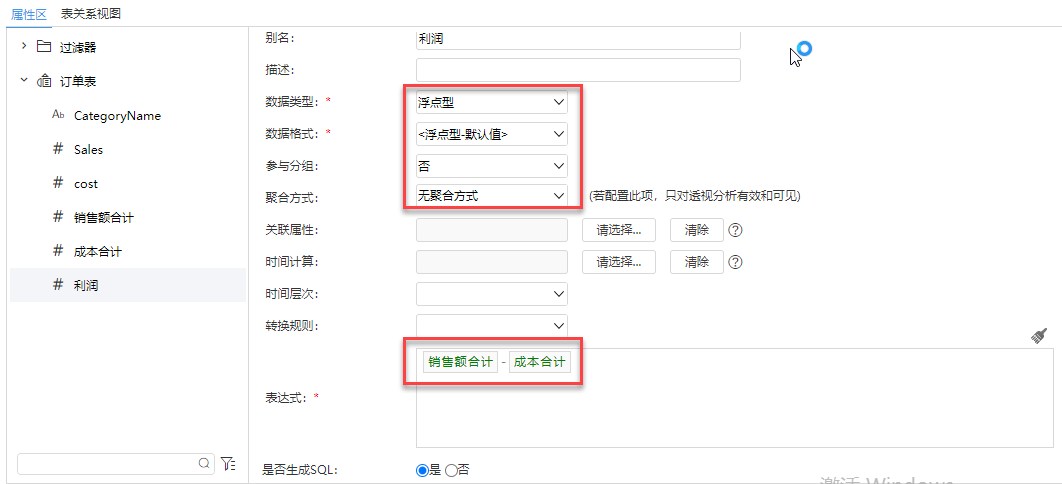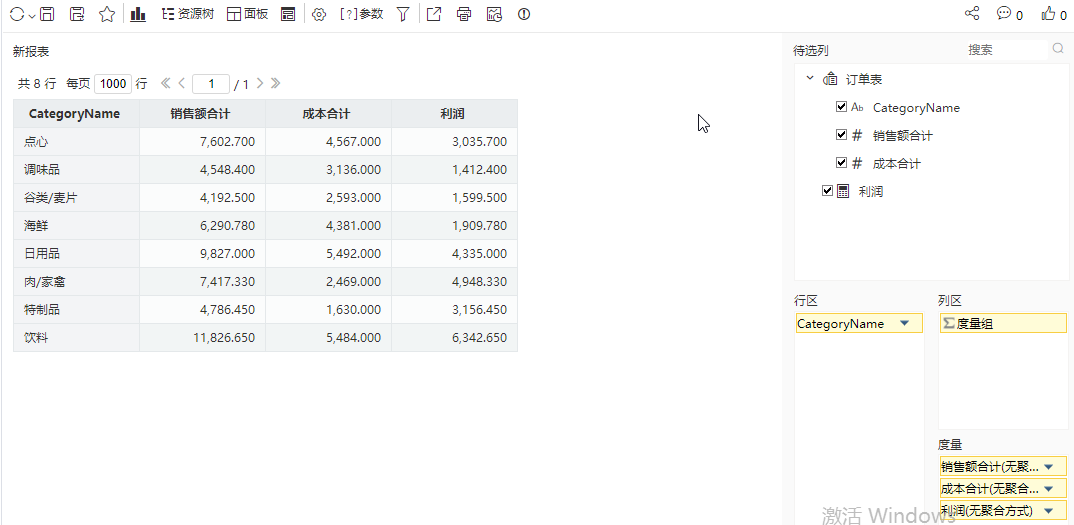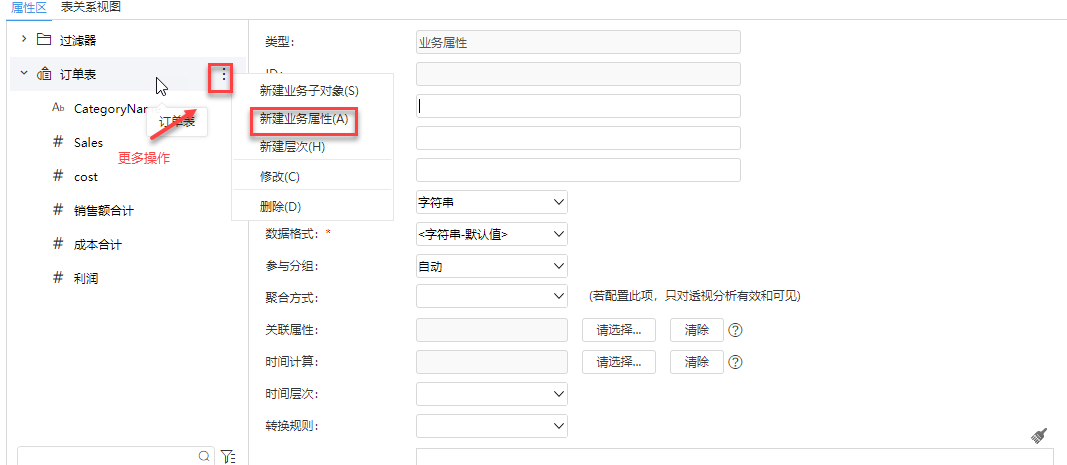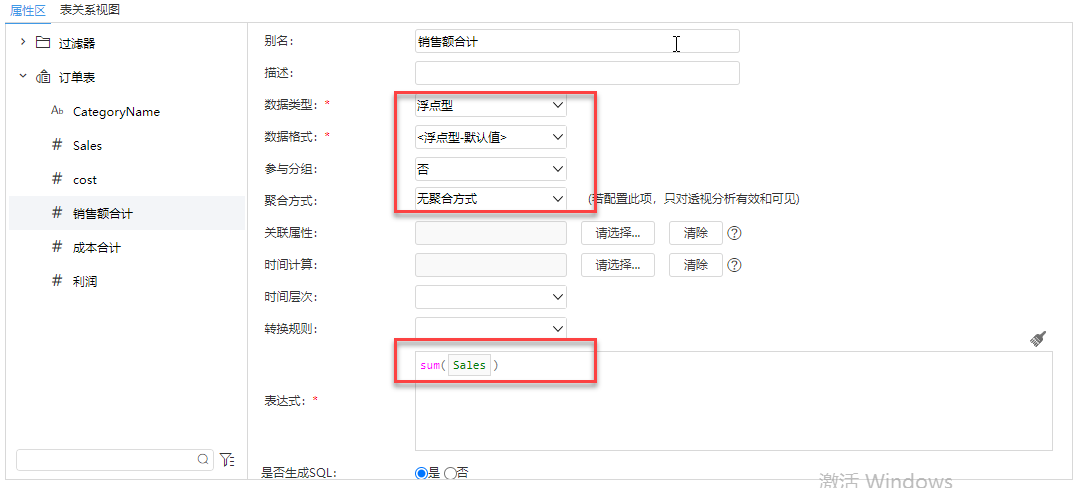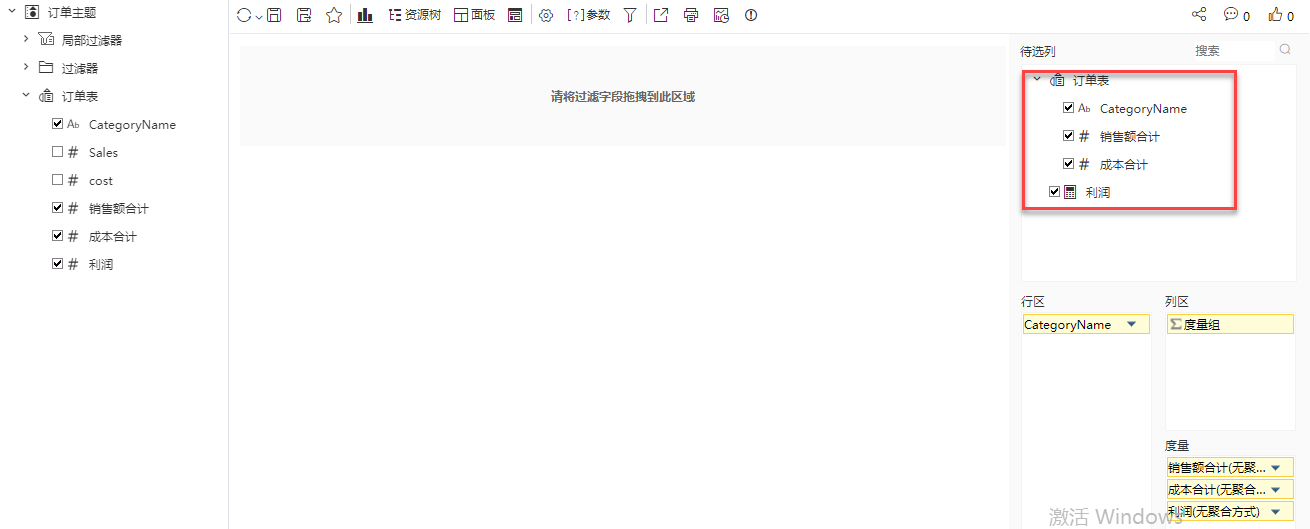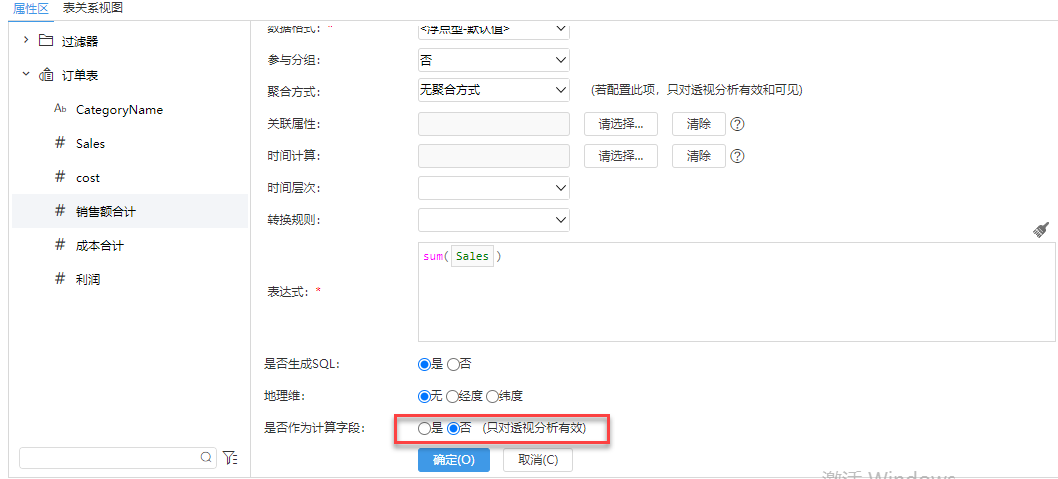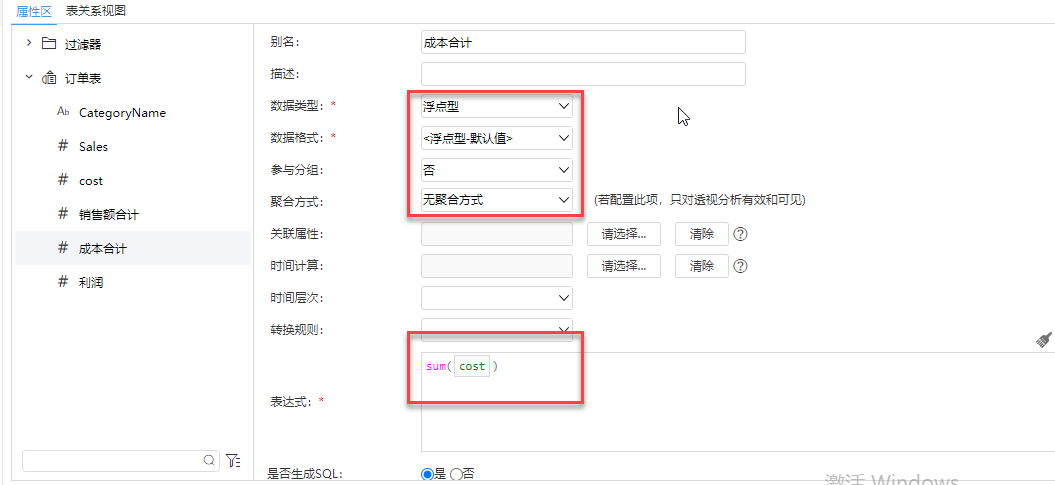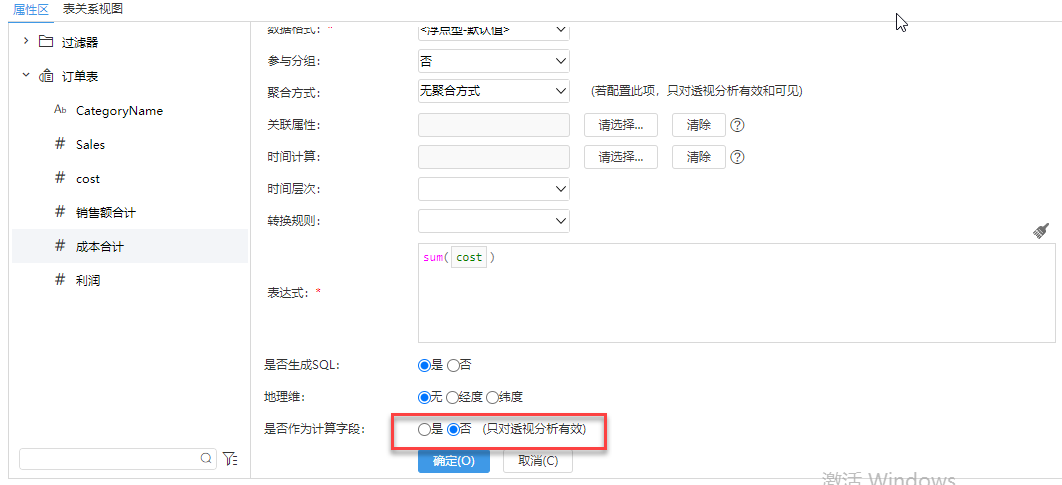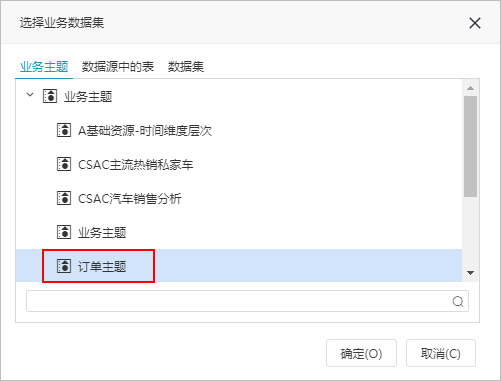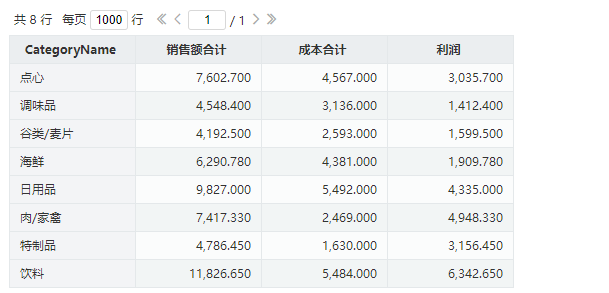业务场景
某公司业务人员需要统计各产品类别的盈利情况。
业务分析
公司的业务主题“订单主题”存储了一些明细数据,针对上述业务场景,技术人员需在业务主题配置“销售额合计”、“成本合计”、“利润”的算法、属性,供业务人员在制作透视分析报表可直接使用字段。
对上述业务场景进行如下分析:
1、在“订单主题”中,新建业务属性“销售额合计”,销售额合计的表达式为聚合函数:sum(销售额)
2、新建业务属性“成本合计”,成本合计的表达式为聚合函数:sum(成本)
3、新建业务属性“利润”,利润的表达式为聚合函数:销售额合计-成本合计;
4、制作透视分析报表,输出字段:产品类别、销售额合计、成本合计、利润。
示例效果
制作的透视分析报表如图:
实现步骤
下面,我们将详细说明以上示例效果的实现过程:
| 实现步骤 | 操作 |
|---|---|
1、在“订单主题”新建业务属性“销售额合计”。 | 1)在订单表的更多操作选择 新建业务属性 ,如图: 2)进入“属性区”界面,配置项进行如下设置:
3)保存“订单主题”。 |
2、制作透视分析报表,输出字段:产品类别、销售额合计、 成本合计、利润。 | 1)任选一透视分析入口,进入“新建透视分析”界面; 2)弹出的“选择业务数据集”界面,选择“订单主题”,如图: 3)勾选产品类别、销售额合计、成本合计、利润字段,如图: 4)刷新数据,效果如图: |
| 注意 |
|---|
| 注:字段包含聚合函数,分组设置为否。该示例中,利润字段如果设置分组,将会报错! |